Obsah
- Informace v tomto článku se týkají následujících produktů:
- ESET NOD32 Antivirus
- ESET Internet Security
- ESET Smart Security Premium
- Google Chrome nebo jiný webový prohlížeč nedokáže otevřít některé webové stránky, pokud je v produktu ESET povolena kontrola protokolu SSL. Internetový prohlížeč zobrazuje hlášení s chybou ERR_CONNECTION_RESET nebo podobné hlášení informující o potížích s přístupem na požadavanou webovou stránku
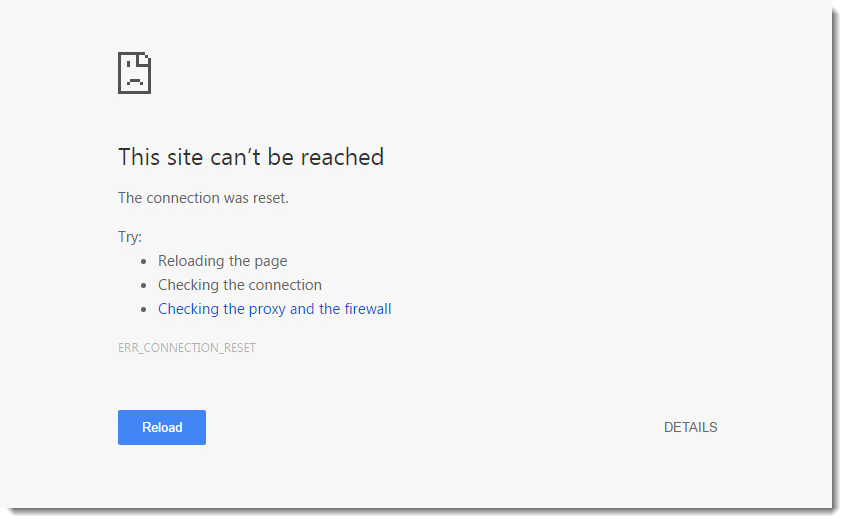
- Cloudové služby jako Dropbox, Google Apps, Quickbooks online a Skype jsou v některých případech při filtrování protokolu SSL (t.j. při kontrole komunikace přes protokol SSL) zablokované
- Filtrování SSL protokolu blokuje bezdrátové zařízení (tiskárny, skenery atd.)
Podrobnosti
ESET filtrování protokolu SSL (Secure Socket Layer) je funkce, která povoluje nebo blokuje síťovou komunikaci probíhající na základě certifikátů, které legitimní webové služby používají ke své identifikaci. V některých případech může toto filtrování zablokovat i legitimní webovou službu nebo síťová zařízení, jejichž certifikát se často mění nebo služba nepoužívá SSL certifikát. V bezpečnostních produktech ESET určených pro domácnosti s operačním systémem Windows můžete tyto služby a zařízení vyloučit z kontroly, aby pro ně byla síťová komunikace povolená.
Řešení
I. Povolte předběžné aktualizace
Pokud povolíte předbězné aktualizace, váš produkt ESET bude moci dostávat všechny nejnovější aktualizace modulu filtrování protokolu SSL, které mohou vyřešit váš problém blokování konkrétní služby nebo zařízení.
-
Otevřete hlavní okno bezpečnostního produktu ESET pro Windows.
-
Stisknutím klávesy F5 přejděte do Rozšířeného nastavení.
-
Klikněte na tlačítko Aktualizace a rozbalte položku Profily → Aktualizace. Z rozbalovací nabídky vyberte položku Předběžné aktualizace.
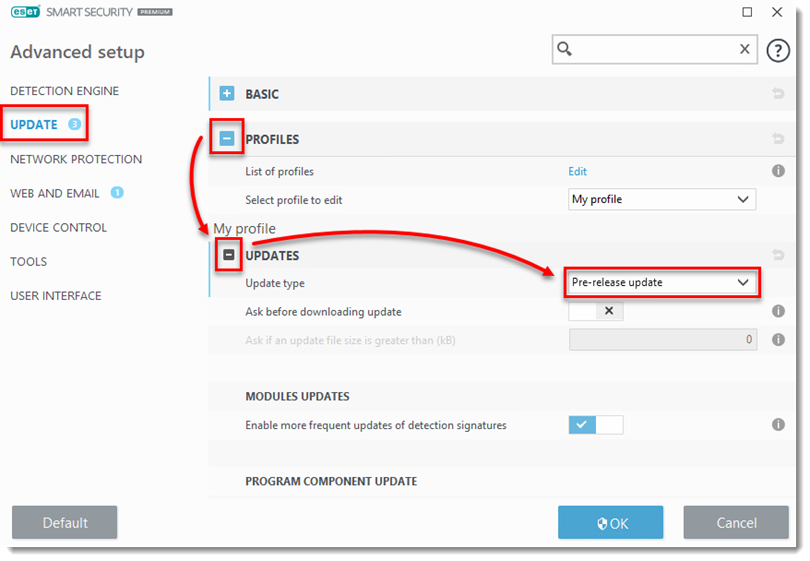
Obrázek 1-1 -
Rozbalte položku Základní a klikněte na tlačítko Vyčistit u položky Vyprázdnit aktualizační cache a poté klikněte na OK pro uložení změn.
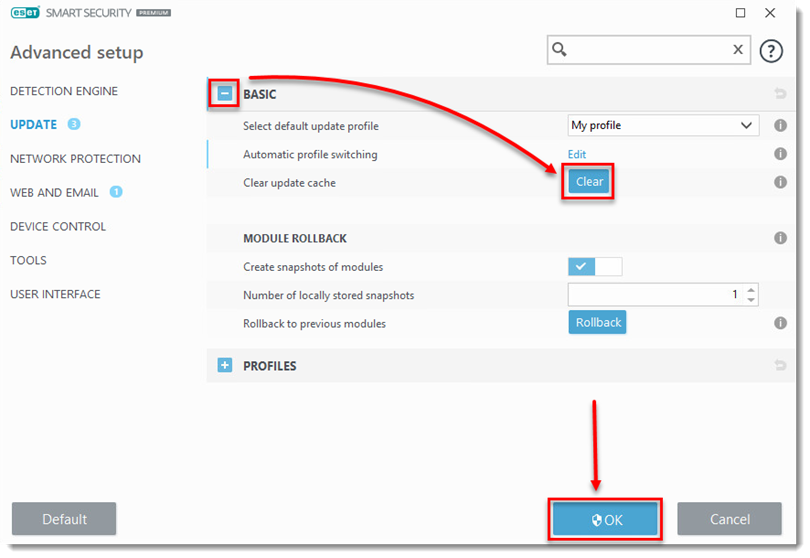
Obrázek 1-2 -
Uložte si tento článek ve vašem prohlížeči a následně restartujte váš počítač.
-
Po restartování počítače otevřete hlavní okno bezpečnostního produktu ESET pro Windows.
-
Klikněte na tlačítko Aktualizace → Zkontrolovat aktualizace.
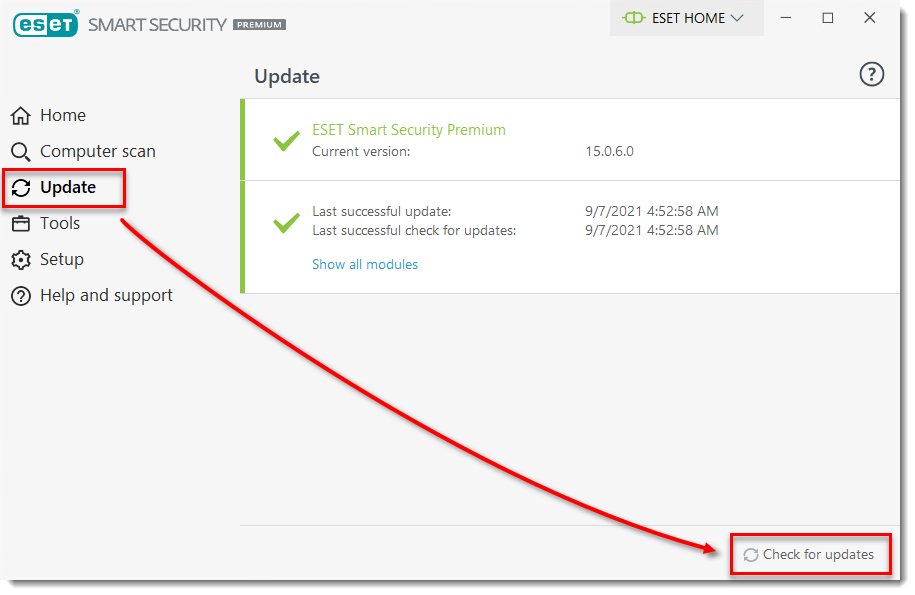
Obrázek 1-3 - Stisknutím klávesy F5 přejděte do Rozšířeného nastavení.
-
Klikněte na tlačítko Aktualizace a rozbalte položku Profily → Aktualizace. Z rozbalovací nabídky vyberte možnost Standardní aktualizace a kliknutím na OK uložte změny.
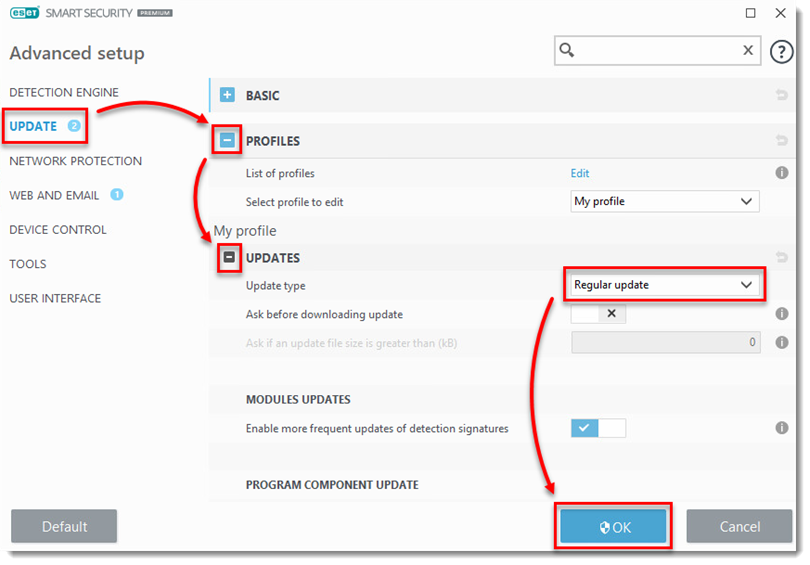
Obrázek 1-4 -
Nasimulujte situaci, při které problém původně vznikl. Pokud je příslušná síťová komunikace i nadále blokována a problém přetrvává, pokračujte níže na část II.
II. Vytvořte výjimku z kontroly SSL pro danou službu nebo zařízení
-
Otevřete hlavní okno bezpečnostního produktu ESET pro Windows.
-
Stisknutím klávesy F5 přejděte do Rozšířeného nastavení.
-
Klikněte na položku Ochrany a SSL/TLS. V rozbalovací nabídce u položky Režim SSL/TLS vyberte možnost Interaktivní.
-
Kliknutím na tlačítko OK uložte změny.
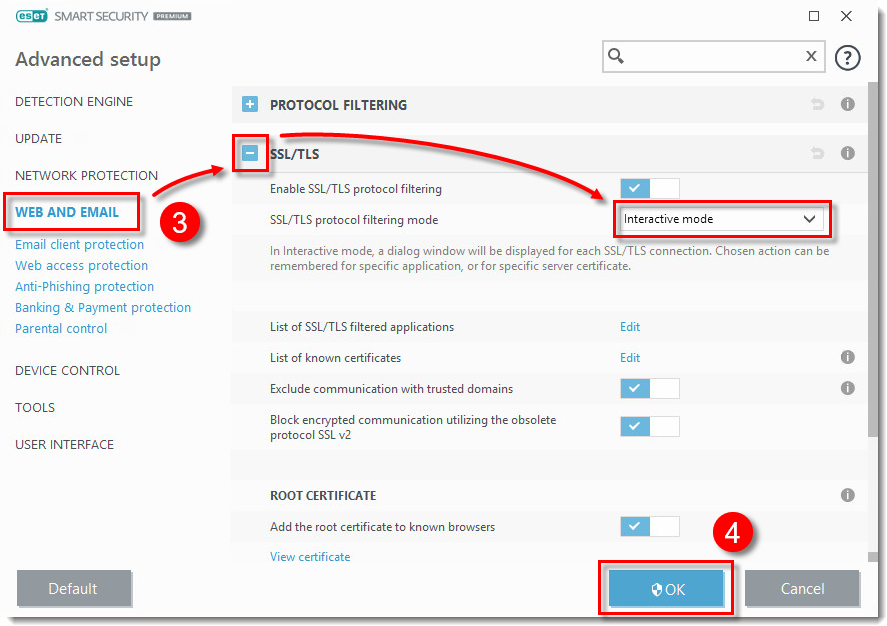
Obrázek 2-1 -
Pokuste se navázat se službou či zařízením síťovou komunikaci, která byla původně produktem ESET blokovaná (například otevření webové stránky nebo pokus o tisk dokumentu).
-
Dialogové okno Šifrovaná síťová komunikace vás vyzve ke zvolení akce (Povolit nebo Zakázat), kterou má produkt vykonat. Klikněte na Podrobnosti pro zobrazení informací o Aplikaci a Certifikátu. Vyberte jednu ze zobrazených možností (v tomto příkladu je vybrána možnost Zapamatovat akci pro tento certifikát):
- Vždy se zeptat: Povolí se komunikace se službou nebo zařízením jednorázově. Při dalším pokusu o přístup k této službě nebo zařízení budete muset tuto akci zopakovat.
- Zapamatovat akci pro tento certifikát: Tato volba povolí komunikaci s tímto certifikátem, ale před povolením komunikace bude certifikát vždy podroben kontrole.
- Zapamatovat akci pro tuto aplikaci: Povolí se komunikace s touto aplikací, ale před povolením komunikace bude aplikace podrobena kontrole.
-
Kliknutím na tlačítko Kontrolovat povolíte komunikaci.
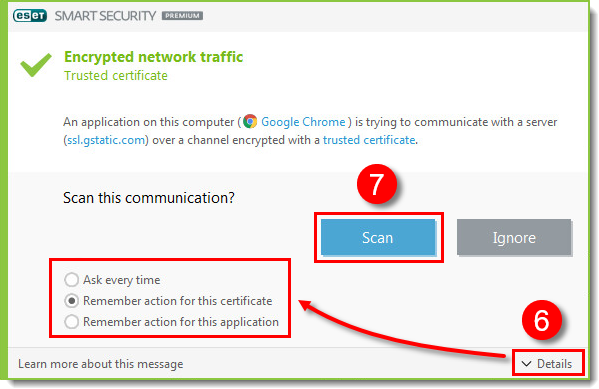
Obrázek 2-2 -
Pokud se zobrazí výzva systému Windows, klikněte na tlačítko Ano.
-
Stisknutím klávesy F5 přejděte do pokročilého nastavení.
-
Klikněte na položku Ochrany a SSL/TLS. V rozbalovací nabídce u položky Režim SSL/TLS vyberte možnost Automatický.
-
Kliknutím na OK uložte změny.
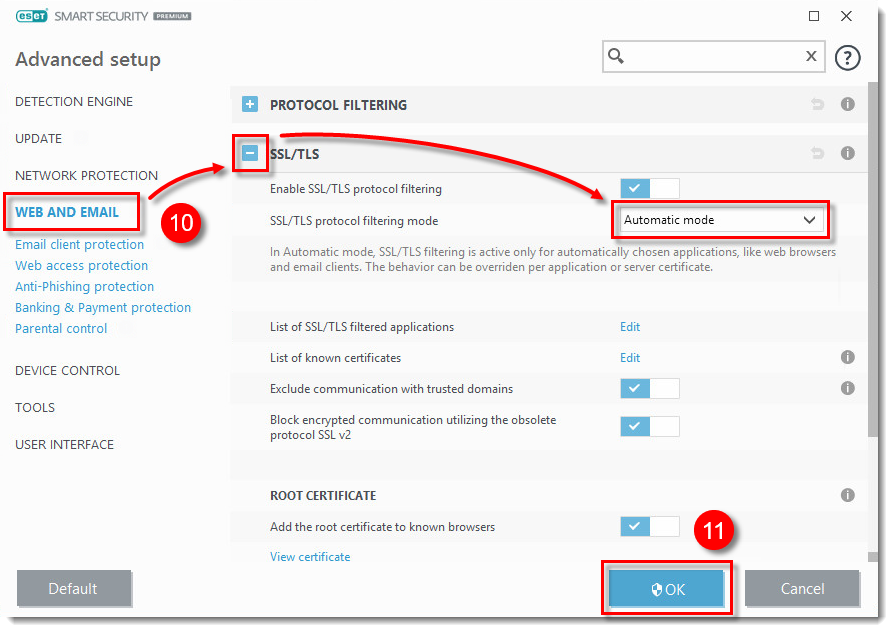
obrázek 2-3